Показатель FPS прямо пропорционально зависим от производительности компьютера: чем она выше, тем большее количество кадров будет отображаться за секунду. В настоящее время игроманы мечтают о 60 или даже 100 ФПС. Тем не менее реально заметна и доставляет неудобства только просадка ниже 30 кадров. В статье даны советы, как повысить ФПС в играх, не прибегая к финансовым затратам в виде покупки нового железа.
Настройки видеокарты
Применить пониженные параметры графики сразу для всех установленных в системе игр получится через панель управления видеокартой. Рассмотрим действие подробнее, для NVIDIA и ATI Radeon.
Настройка NVIDIA
Чтобы приступить к настройкам видеокарты этого типа, следует кликнуть правой кнопкой на пустом месте рабочего стола и выбрать пункт «Панель управления NVIDIA». В открывшемся окне воспользоваться расположенным слева меню, открыть раздел «Управление параметрами 3D», вкладка «Глобальные параметры». В открывшемся списке нужно изменить значения следующих параметров:
ПРОВЕРКА ПРОГРАММ ДЛЯ ПОВЫШЕНИЯ ФПС (CS:GO)
- Анизотропная фильтрация – выключить или установить управление в приложении.
- Вертикальный синхроимпульс – полное выключение дает максимальную производительность, но вызывает разрыв кадра. Рекомендуется установить «Быстро» — это позволит устранить артефакты, не оказывая сильного влияния на ФПС.
- Заранее подготовленные кадры виртуальной реальности: увеличивая показатель можно добиться прироста производительности. Параметр позволяет заранее подготавливать кадры центральным процессором, перед тем как они будут переданы видеокарте.
- Затенение фонового освещения – установить значение «Производительность». Это важная настройка для тех, кто разбирается, как увеличить ФПС в играх.
- Режим управления электропитанием – выставить максимальную производительность, чтобы система искусственно не снижала мощность железа, экономя электроэнергию.
- Сглаживание FXAA – выключить.
- Тройная буферизация – включить. Будет повышена производительность в режиме вертикальной синхронизации.
- Фильтрация текстур:
- Анизотропная оптимизация – включить.
- Качество – выставить значение «Высокая производительность».
- Отрицательное отклонение УД – разрешить.

Обратите внимание
Указанные параметры можно установить для отдельной игры – это позволит точечно проверить их воздействие на производительность и FPS. Если требуется вернуться к настройкам по умолчанию, достаточно нажать под списком кнопку «Восстановить».
Настройка ATI Radeon
Для перехода в настройки этого типа видеокарт следует открыть программу «Catalyst Control Center» и перейти в раздел «3D Application Settings». Далее выставляются следующие значения для параметров:
- Выставить минимальные значения для: сглаживания, анизотропной фильтрации, детализации, ожидания вертикальной развертки, адаптивного сглаживания.
- Полностью выключить: искусственный интеллект (поставить значение «Disable I.»), настройки Open GL (снять флажок с опции «Triple buffering» в группе настроек «Open GL settings»).

Важно знать
Установленные параметры должны помочь в вопросе, как поднять ФПС в играх. Если они не оказали должного воздействия, продолжаем настройку компьютера по части производительности самой системы.
Настройка ОС Windows
Для более удобной настройки системы рекомендуется воспользоваться специальной программой, которая называется «Starter». Она позволяет управлять работой служб и убирать ненужные приложения из автозапуска.
После установки «Starter» следует выполнить несколько действий:
- Открыть вкладку службы и остановить те из них, которые не нужны в работе. Список с описанием для Windows 7, 8 и 10 находится здесь. Отключение служб следует производить с учетом конкретной конфигурации компьютера, использования его функций и наличия дополнительного оборудования (например, принтера).
- Перейти на вкладку «Автозагрузка» и запретить автоматический запуск программ при старте системы. Оставить нужно только самые необходимые – оптимально, если их будет не больше 2-3-х.
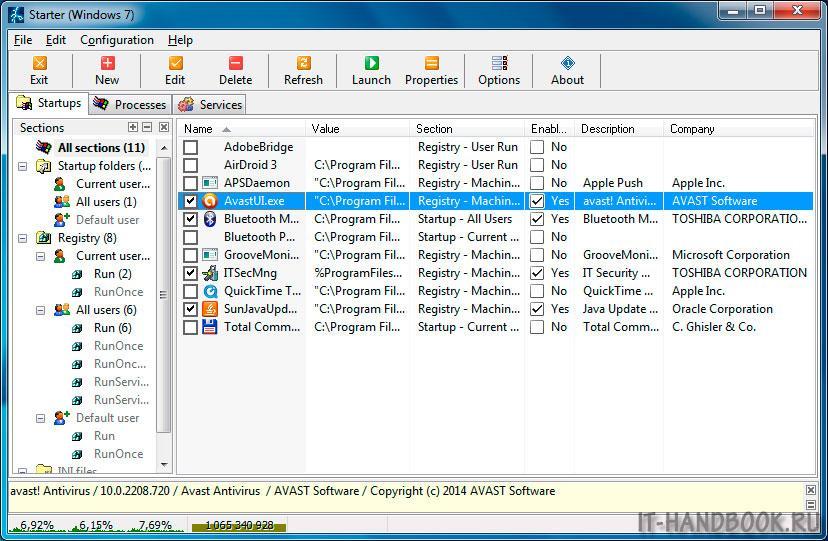
Дополнительно следует ограничить визуальные эффекты Windows. Как это сделать:
- Клик правой кнопкой по ярлыку «Мой компьютер».
- В списке слева выбрать пункт «Дополнительные параметры системы».
- Во всплывающем окне, в графе «Быстродействие», нажать на «Параметры».
- Установить отметку рядом с пунктом «Обеспечить наилучшее быстродействие».
- Применить изменения и закрыть окна.
Очистка системы и дефрагментация диска
Если операционная система установлена достаточно давно (более 6 месяцев), то в ней скопилось много мусора: временных файлов, старых путей реестра и пр(чистить временные файлы рекомендуется даже на Android). В этом случае поможет программа очистки, также используемая для повышения ФПС в играх – CCleaner. Она бесплатна для домашнего использования. Инструкция:
- Перейти на вкладку «Очистка». Провести анализ и выполнить очистку, нажимая на соответствующие кнопки интерфейса.
- Повторить процедуру на вкладке «Реестр».
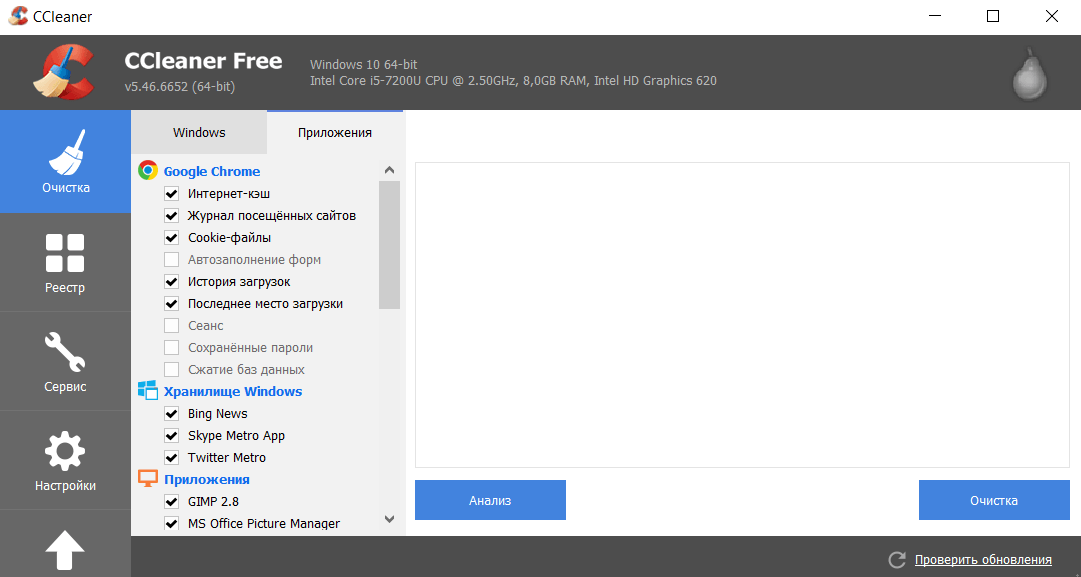
Для оптимизации скорости работы жесткого диска следует время от времени проводить его дефрагментацию. Делается это стандартными средствами системы:
- Открыть «Мой компьютер».
- Клик правой кнопкой по диску, где установлена игра. Выбрать «Свойства».
- Перейти на вкладку «Сервис», нажать «Выполнить дефрагментацию». (для Windows 10 – пункт «Оптимизировать»).
- Выбрать диск, провести его анализ. Если процент фрагментации данных высокий – провести дефрагментацию.

Обратите внимание
Процесс может продолжаться достаточно долго. В это время можно пользоваться компьютером, но лучше исключить сохранение больших объемов данных на обслуживаемый диск.
Обновление драйверов
Устаревшие драйвера видеокарты также могут вызывать просадку FPS. Для их обновления следует:
- Открыть свойства «Мой компьютер», в меню слева выбрать «Диспетчер устройств».
- Раскрыть пункт «Видеоадаптеры», дважды кликнуть по названию видеокарты.
- Перейти на вкладку «Драйвер», нажать «Обновить».
- Выбрать вариант «Автоматический поиск».
- Дождаться скачивания и установки новых драйверов.
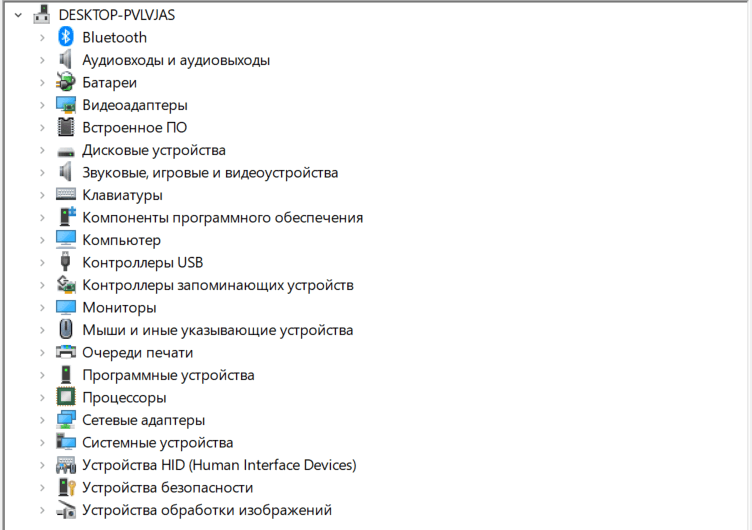

Важно знать
Автоматический поиск не всегда находит последнюю версию драйвера. Лучше всего посмотреть свою модель видеокарты, посетить сайт производителя и скачать свежее ПО оттуда.
Использование стороннего ПО
Еще один вариант решения задачи – программа для поднятия ФПС в играх на ПК. Самой продвинутой и эффективной является Game Booster. Подробно процедура установки и использования дана в видео
Также не следует забывать, что существенно тормозить компьютер может вирусный код. Важно регулярно проводить сканирование всех дисков на наличие вирусов и удалять найденные угрозы.

Будет полезным
Наибольшей производительностью обладает компьютер с чистой операционной системой, в которой установлено минимальное количество программ и имеются самые свежие версии необходимых драйверов.
Надеемся, что представленные в статье рекомендации помогли повысить ФПС до комфортного уровня и теперь игровой процесс проходит гладко, принося удовольствие!
Источник: mobila.guru
Программы для повышения ФПС в CS:GO
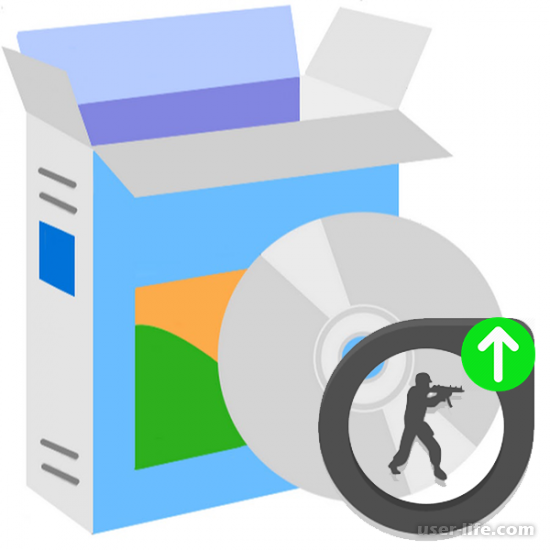

Компьютерные игры все больше входят в нашу жизнь. Но не каждый любитель может использовать игры в КС ГО с высоким показателем FPS. Чтобы решить данную проблему и повысить ФПС, можно воспользоваться сторонними софтами. Каждый из них по-своему уникален.
Wise Game Booster
Wise Game Booster – достаточно простое приложение, при помощи которого автоматически происходит выбор максимально выгодных характеристик. Это позволяет увеличивать существенно производительность игры.
Вы можете напрямую соединить игру с программой и в автоматическом режиме будут найдены все варианты, чтобы повысит ее качество.
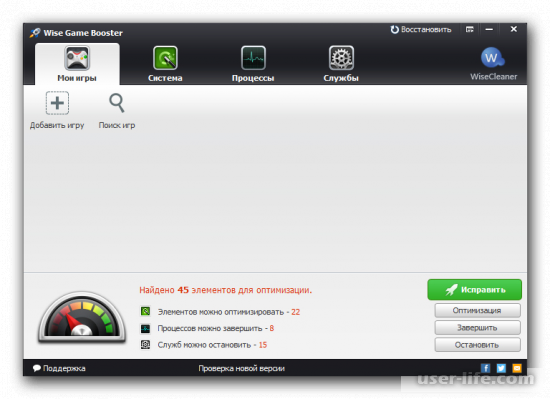
С помощью данной утилиты вы можете отслеживать все происходящие в системе изменения, отслеживать все процессы. Кроме того вы всегда можете обратиться за помощью в саппорт.
Razer Cortex (Game Booster)
Автором данного продукта выступает компания Razer. Программа занимается оптимизацией ПК и улучшением эффективности его работы. Приложение состоит из множества утилит. Пользователи с опытом могут быстро разобраться в их работе.
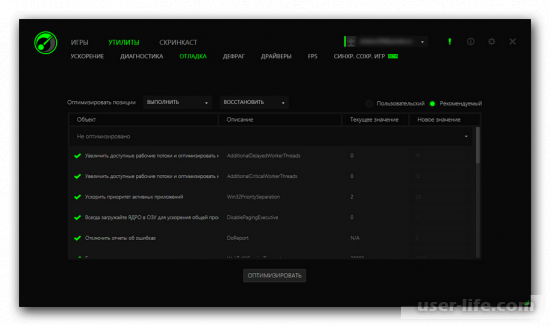
Razer Cortex выполняет полную диагностику ПК, а также различных видеоигр. Затем происходит отбор максимально выгодных характеристик. Весь процесс автоматизирован, но можно воспользоваться и ручной настройкой.
Кроме того вы можете отлаживать некоторые системы Виндовс и выполнять дефрагментацию жесткого диска. Сюда же входит отслеживание появление новых драйверов, что особенно важно для повышения FPS в CS:GO.
AMD OverDrive
Если у вас процессор работает на базе AMD, вам следует применять утилиту AMD OverDrive. В основном она занимается разгоном ЦПУ и устанавливает новые параметры с целью повысить производительность. Программа работает как с новыми, так и с устаревшими моделями, куда относится и технология АМ2.
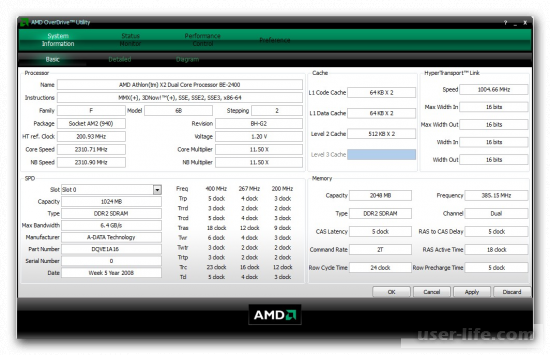
Кроме того здесь присутствует возможность запускать автоматический разгон для неопытных эзеров, которые не до конца освоили тонкости процесса. Это дает возможность достигать хороших показателей ПК без больших рисков и значительного перегрева. Программа не имеет поддержку процессора на базе Intel. Это можно считать ее единственным недостатком.
GameGain
GameGain была создана с целью, как можно лучше распределять процессы и приложения в ЦП для увеличения его производительности. Внешний вид программы доступен любому пользователю. Все процессы выполняются в несколько кликов.
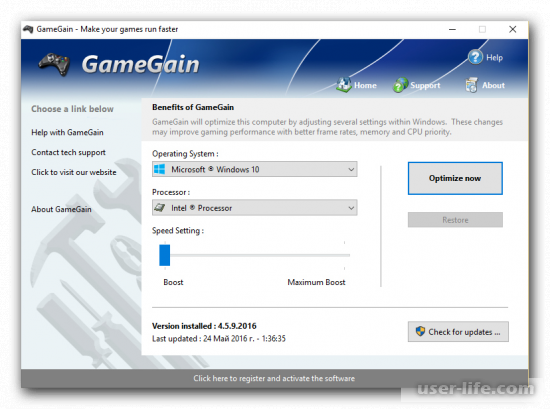
Для выбора оптимальных характеристик вы указываете ОС, кто является производителем процессора и определить уровень «бустра», который вы хотите получить.
Если возникает какая-либо ошибка, то можно вернуться к исходным показателям. Интерфейс не русскоязычный, но разобраться в работе программы довольно просто.
MSI Afterburner
Следующее приложение, занимающееся разгоном ПК – это MSI Afterburner. Но работает MSI Afterburner с графическим адаптером. MSI Afterburner поддерживает различные устройства, начиная с AMD и заканчивая NVIDIA.
В автоматическом режиме программа определяет тип драйвера, модель видеокарты и только потом предлагает оптимальные характеристики для настройки.
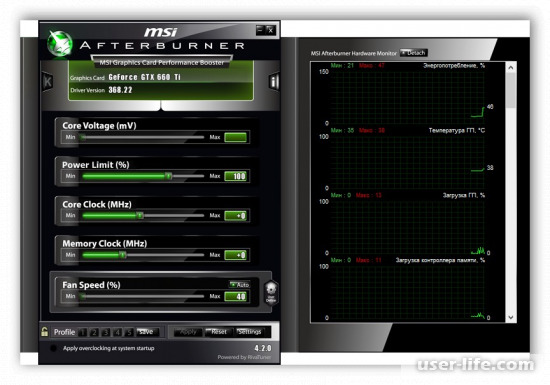
Вы можете пользоваться, как простыми, так и поверхностными настройками, например, установка скорости вентилятора, уровней тактовой частоты графического микропроцессора и видеопамяти.
Установка софта бесплатная. Кроме того он переведен на русский язык, что очень выделяет его среди конкурентов.
Game Fire
Game Fire способствует повышению ФПС за счет проведения оптимизации фонового процессора, а не настраивая процессор и видеокарту, как это было у MSI Afterburner или AMD OverDrive.
Разработчики, чтобы повысить производительность игр, отказались от бесполезных и требовательных, на их взгляд, объектов. Кроме того, программа занимается и дефрагментацией.
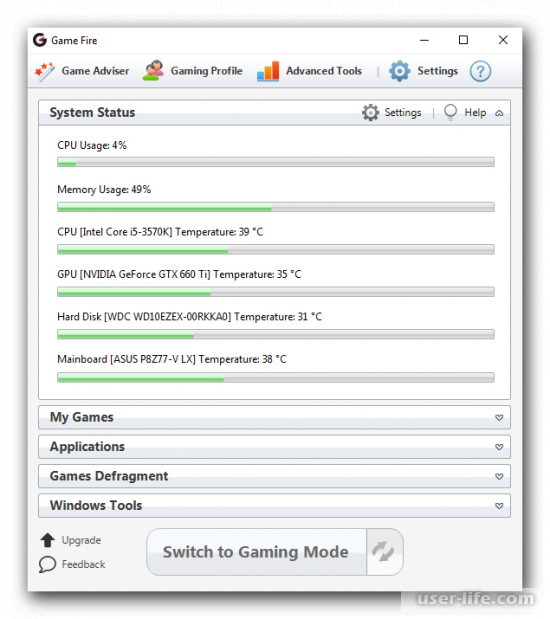
Если вам сложно сразу разобраться в работе софта, то следует обратиться к встроенной справке. Отрицательный момент – это наличие только английского языка и в бесплатном варианте отсутствуют наиболее важные инструменты.
EVGA Precision X
EVGA Precision X тоже занимается разгоном видеокарт. Она оснащена современным и интуитивным интерфейсом.
Что вы можете делать с ее помощью:
• Разгонять видеокарту;
• Увеличивать обороты вентилятора и так далее.

С помощью датчиков вы можете наблюдать за состоянием ПК, чтобы не произошел его перегрев и выход из строя. Кроме того реализованы возможности по добавлению различных профилей разгона.
Вы можете переходить с одного режима на другой по мере необходимости. Если есть желание, то вы можете выводить данные программы в трей и контролировать их в процессе игры в CS:GO.
Важно! EVGA Precision X работает только с картами NVIDIA.
Windows Privacy Tweaker
Данное приложение не специализируется на разгоне процессора, но обладает подобным функционалом, как и вышеописанные софты. Все процессы здесь выполняются вручную.
• Отключает нужные сервисы, которые загружают систему;
• Отменяет задачи, автозагрузку;
• Отключает ненужные службы Виндовс, в том числе и сбор информации о юзере.
Каждое действие переведено на русский язык.
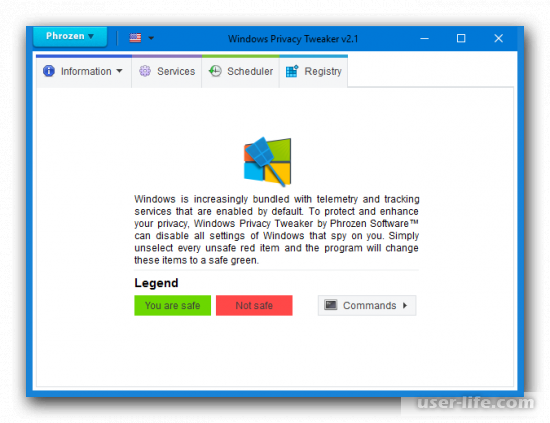
Программа не только повышает производительность ПК, но и сохраняет анонимность. Провайдеры ОС не могут получить доступ к лишней информации. Есть возможность создания резервных копий.
Утилиту нет необходимости устанавливать на машину. Просто откройте ее и вносите нужные изменения.
Quick CPU
Большинство пользователей не знают, что в обычном режиме центральный процессор работает на 100%, так как основное количество ядер не активны.
Данная программа автоматически и при ручной настройке отменяет паркинг ядер. Это дает возможность увеличит производительность.
Но, не стоит забывать, что параллельно повышается энергопотребление и процессор сильно нагревается. Чтобы этого не допустить, предварительно следует позаботиться об охлаждении и использовать в работе соответствующий блок питания.
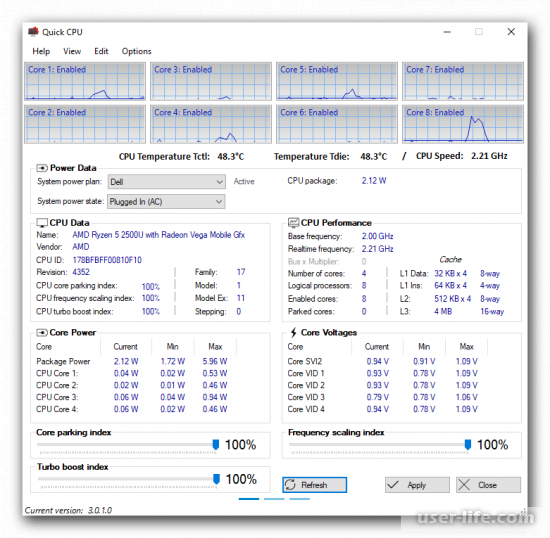
Кроме того, с помощью данной утилиты вы можете контролировать наиболее важные показатели машины. На главном сайте провайдеров вы найдете подробную инструкцию по использовании Quick CPU.
Вы познакомились с наиболее популярными софтами для увеличения ФПС в CS:GO. Часть из них добивается результата при помощи разгона процессора, остальные – оптимизируют ОС, чтобы уменьшить ее загруженность. Каждый вариант по-своему справляется с поставленной задачей.
Источник: user-life.com
Поднимаем FPS в различных играх и можно ли вообще это сделать?

Всем привет! В сегодняшней публикации я расскажу, как поднять ФПС на слабом ПК в CS GO, в World of Tanks (Танках), GTA V, Dota, PUBG, в Фортнайт, в Скайриме, а также в разных других играх.
Актуальные драйвера на видеокарту
Если вы пару лет назад установили драйвера видеокарты и с тех пор их не обновляли, то неудивительно, что FPS падает. Один из способов как увеличить в играх ФПС — регулярно обновлять драйвера до актуальной версии.
Делается это в полуавтоматическом режиме. В зависимости от модели графического чипа нужно установить одну из программ — Nvidia GeForce Experience или AMD Catalyst Control Center. Утилита всегда уведомляет о выходе новой версии драйверов и предлагает установить ее.
В настройках этих программ нужно выбрать опцию «максимальная производительность». Возможно, несколько ухудшится качество прорисовок, однако вырастет показатель количества кадров в секунду.
Также чтобы повысить ФПС, можно скачать свежую версию драйверов с сайта производителя графического чипа — АМД или Нвидиа. Выбирать из всех вариантов предпочтительнее Game Ready драйвера, адаптированные под видеоигры.
Перегрев как причина низкой производительности видеокарты
Если графический адаптер перегревается, работать нормально он уже не может. Как следствие — падение производительности в целом и ФПС в частности. Чтобы этого не допустить, нужно регулярно проводить профилактику.
Одна из причин перегрева — пыль, которая накапливается в компьютере. Особенно много ее оседает на радиаторе графического адаптера, а также на радиаторе кулера процессора.
Нужно регулярно чистить компьютер от пыли — не реже одного раза в месяц. Также хотя бы раз в году нужно менять термопасту в видеокарте. Для этого необходимо снять кулер, который обычно крепится с помощью нескольких винтов.
При низком нагреве видеоадаптер не будет работать в экстремальном режиме и снижать производительность при перегреве. Также обратите внимание, не перегревается ли этот компонент даже при отсутствии пыли, для чего можно воспользоваться специальными диагностическими утилитами — например, AIDA64.
Если видеокарта перегревается без всяких видимых причин, то циркуляции воздуха внутри корпуса явно недостаточно. Потребуется установить дополнительные кулера, а в некоторых случаях вообще жидкостную систему охлаждения.
Разгон видеокарты как способ увеличить производительность
Почти все модели видеокарт поддерживают разгон, за исключением интегрированных в процессор. Однако следует учитывать, что у некоторых моделей эта возможность заблокирована производителем. Уточнить интересующую информацию можно в спецификации к изделию.
Повышение производительности достигается путем увеличения частоты видеопамяти и графического чипа. Соответственно, для обеспечения надлежащего охлаждения увеличивается частота вращения кулера, в автоматическом режиме. Такой темп работы графического чипа потребляет больше энергии по сравнению со стандартным.
Для разгона видеокарты можно воспользоваться одной из следующих утилит:
- MSI Afterburning;
- AMD GPU Clock Tool;
- Sapphire TriXX;
- Gigabyte OC Guru;
- Riva Tuner.
Улучшить производительность видеокарты несложно. Для этого нужно воспользоваться парой ползунков, которые отвечают за частоту чипа и видеопамяти. Увеличивайте их, пока на экране не появятся артефакты — инородные объекты, которые не имеют отношения к игре, то есть, по сути, обычные помехи, только в формате 3D. Детальнее о том, для чего разгоняют видеокарту и как это сделать, читайте вот здесь.
Прочие программные способы повышения ФПС
Все запущенные службы и процессы, которые не используются игрой, ведут к снижению производительности компьютера. Если все вышеперечисленное не помогает и FPS остается низким, все лишнее нужно убрать. Для этого можно воспользоваться одной из бесплатных программ:
- Raze Cortex: Game Booster;
- Wise Game Booster;
- GameGain.
Ставить все 3 нет необходимости: достаточно одной из них. Также почистите список автозагрузки, чтобы в системном трее не висели ненужные в данный момент программы.
Также учитывайте, что «мусор», который накопился в системе, снижает ее производительность. Для очистки можно воспользоваться утилитами CCleaner или Auslogics Boost Speed. Достаточно один раз настроить эти утилиты, чтобы они работали в автоматическом режиме.
Прочие способы увеличения ФПС
В завершение — еще несколько полезных рекомендаций, которые могут вам помочь.
- При настройке схемы питания ноутбука выбирайте «Максимальная производительность».
- Если вы используете портативный ПК, рекомендую купить охлаждающую подставку.
- Перед запуском ресурсоемкой игры желательно перезагрузить компьютер. Это уберет все лишние процессы, с которыми не справились рассматриваемые в этой статье утилиты.
- Регулярно проводите дефрагментацию содержимого памяти жесткого диска. По возможности купите твердотельный накопитель и самые «тяжелые» игры устанавливайте на него.
- Клиенты игр со сжатыми текстурами и разнообразные «облегченные» моды требуют меньшей производительности компьютера.
- Увеличьте объем оперативной памяти, купив дополнительную планку. Если такой возможности нет, используйте файл подкачки. В зависимости от сложности запускаемых игр установите размер виртуальной памяти от 2 до 8 Гб.
Также для вас будут полезны публикации «Что такое DirectX и для чего он нужен» и «Линейка видеокарт Nvidia». Буду признателен, если вы поделитесь этим постом в социальных сетях. До завтра!
С уважением, автор блога Андрей Андреев.
Источник: infotechnica.ru